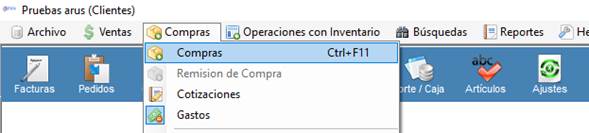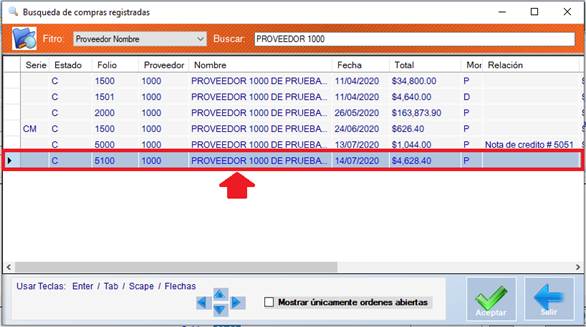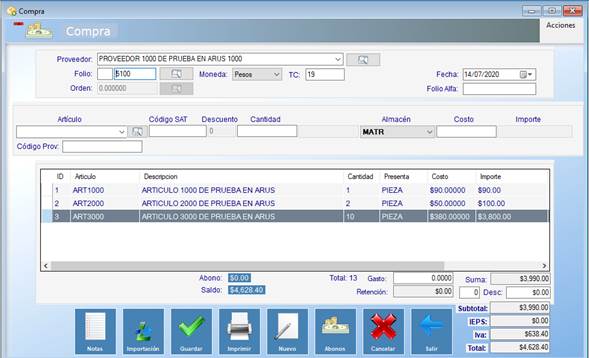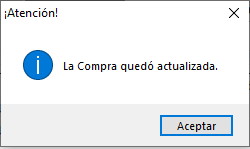¿Cómo podemos ayudarte?
-
Preguntas Frecuentes
-
- ¿Cómo Cancelar un Complemento de Pago con Motivo 01: Comprobante emitido con errores con relación a otro CFDI?
- ¿Cómo Cancelar un Complemento de Pago con Motivo 02: Comprobante emitido con errores sin relación a otro CFDI?
- ¿Cómo Cancelar una Factura con Motivo 01: Comprobante emitido con errores con relación a otro CFDI?
- ¿Cómo Cancelar una Factura con Motivo 02: Comprobante emitido con errores sin relación a otro CFDI?
- ¿Cómo Cancelar una Factura con Motivo 03: No se llevó a cabo la operación?
- ¿Cómo Cancelar una Factura con Motivo 04: Operación nominativa relacionada en la factura global?
- ¿Cómo cancelo una Factura?
- ¿Cómo Facturar un Pedido?
- ¿Cómo Facturar una Cotización?
- ¿Cómo Facturar una o varias Remisiones?
- ¿Cómo Facturar varias Cotizaciones?
- ¿Cómo realizar una Factura Directa?
- ¿Cómo se timbra una Factura?
- ¿Cuáles son las condiciones para autorizar modificar el Precio de Venta al vender?
- ¿Qué debo hacer cuando recibo Anticipos?
-
- Articles coming soon
-
- Articles coming soon
-
Mantenimiento
- Articles coming soon
-
Catálogos
-
Ventas
-
- Cancelar Facturas
- Factura Global de Tickets
- Facturación Global del día
- Facturar Remisiones
- Facturar un Pedido
- Facturar una Cotización
- Facturar Varias Cotizaciones
- Modificar Facturas
- Realizar Factura a Crédito
- Realizar Factura de Contado
- Realizar Factura Directa
- Relacionar CFDI a una nueva Factura
- Timbrar Facturas
-
- Corte de Caja en ArusAdmin
- Registrar Corte de Caja (1 Almacén / 1 Caja General / Varios Usuarios Cajeros con sus Cajas físicas adicionales)
- Registrar Corte de Caja (1 Almacén / Varios Usuarios Cajeros con sus Cajas físicas adicionales)
- Registrar Corte de Caja (Varias Tiendas/ Varios Usuarios Cajeros con sus Cajas físicas adicionales)
- Registrar Corte de Caja Global
- Registrar Corte de Caja Intermedio
- ReImprimir Cortes de Caja
-
-
Compras
-
Operaciones con Inventario
-
Reportes
- Articles coming soon
-
Herramientas
-
-
- Activar Capturar Almacén al Vender
- Activar Descuento Global al Vender
- Activar el apartado de Notas en Ventas
- Activar Notas de Envío
- Imprimir al registrar Abonos de Clientes
- Permitir al Cliente que Exceda su Crédito
- Permitir Asignar Vendedor en Ventas
- Permitir Capturar la Fecha de Venta
- Permitir Vender Artículos Sin Existencia
- ¿Cómo establecer los parámetros para permitir a los Vendedores modificar el Precio de Venta?
-
- Activar capturar almacén al comprar
- Activar imprimir compra al registrarla
- Definir Tipos de Clasificaciones de Proveedores
- ¿Cómo activar Moneda fija en Órdenes de Compra y en Compras según el Proveedor?
- ¿Cómo proteger los Precios de Venta o la Utilidad de los Productos cuando el Costo disminuya al Comprar por Promoción?
- ¿Qué afectar cuando el Costo aumente al Comprar?
- ¿Qué afectar cuando el costo disminuya al Comprar?
-
-
Modificar Compras
Puedes modificar una Compra en cualquier momento, siempre y cuando tengas privilegios de usuario.
Lo más conveniente es ingresar los datos de confirmación al guardar la compra y de esa manera garantizas que capturaste bien los productos.
Los motivos por los cuales puedes modificar una compra principalmente son:
a). Asignar otro proveedor.
b). Porque hayas capturado un artículo erróneamente aunque el importe lo capturaste bien.
Si modificas una Compra debes recalcular el inventario.
Para más información de cómo recalcular el inventario dar clic aquí.
¿Cómo modificar una Compra?
Los pasos a seguir son:
Paso 1. Apertura del módulo de Compras.
Puedes abrir el módulo de Facturas de 2 maneras:
a). Dar Clic al menú de Compras\Compras\
b). Acceder por medio de la combinación de teclas CTL+F11.
Paso 2. Buscar la Compra que deseas modificar:
Esto lo podemos hacer de 2 formas:
a). Escribiendo el código del proveedor al cual le estamos comprando.
b). A través de la búsqueda de Proveedores oprimiendo el Botón Buscar, seleccionando el Filtro Nombre y escribiendo en el campo inmediato a la derecha el nombre del Proveedor y el sistema lo mostrará.
Enseguida dar doble clic sobre el número de Compra o bien selecciónala y oprime el botón ACEPTAR. El sistema capturará el código en la pantalla de Compra, oprime ENTER y se visualiza la compra en la pantalla como sigue:
Paso 3. Realizar la modificación que se requiera.
Por ejemplo: Cambio de Proveedor, eliminar artículos y agregar otros, agregar o cambiar pedimento de importación.
Paso 4. Guardar la Compra.
Debes oprimir el botón Guardar:
Con este botón se guardará la modificación de la Factura y aparecerá la siguiente pantalla:
Oprime aceptar y la pantalla se limpiará.